| 选择图层 | 您所在的位置:网站首页 › ps图层均匀分布 › 选择图层 |
选择图层


在“图层”面板中,图层是按照创建的先后顺序堆叠排列的,我们可以重新调整图层的堆叠顺序,也可以选择多个图层,将它们对齐,或者按照相同的间距分布。  双击屏幕快速收藏
双击屏幕快速收藏
1、调整图层的堆叠顺序 -在“图层”面板中,图层是按照创建的先后顺序堆叠排列的。将一个图层拖拽到另外一个图层的上面(或下面),即可调整图层的堆叠顺序。改变图层顺序会影响图像的显示效果。 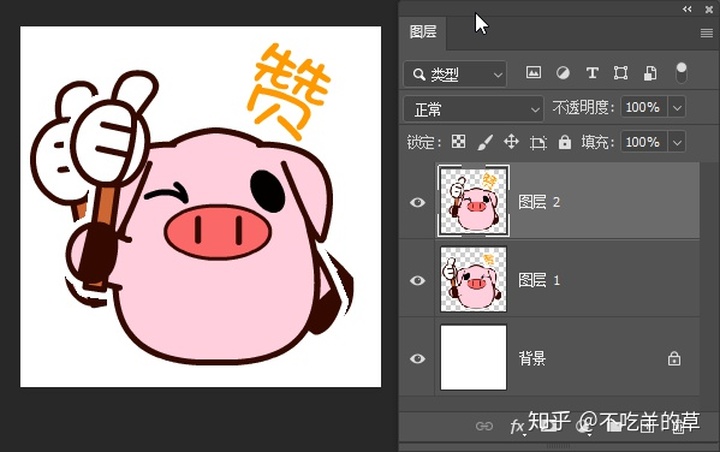
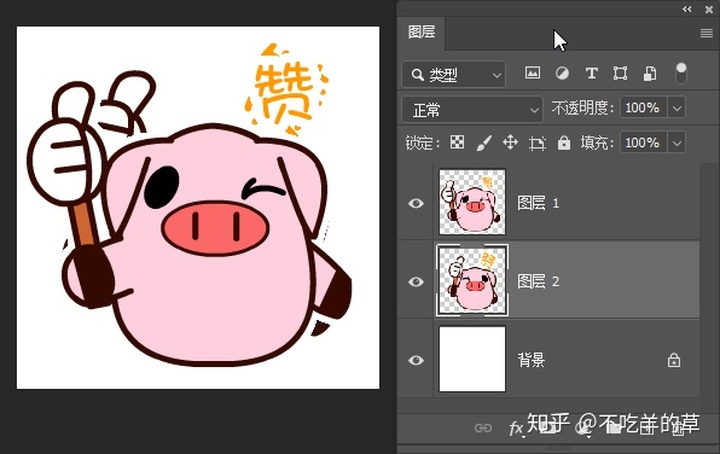
-通过“排列”命令改变顺序 选择一个图层,执行“图层>排列”子菜单中的命令,也可以调整图层的堆叠顺序。 
置为顶层:将所选图层调整到最顶层。 前移一层/后移一层:可以将所选图层向上或向下移动一个堆叠顺序。 置为底层:将所选图层调整到最底层。 反向:在“图层”面板中选择多个图层以后,执行该命令,可以翻转它们的堆叠顺序。 tips: 如果选择的图层位于图层组中,则执行“置为顶层”和“置为底层”命令时,可以将图层调整到当前图层组的最顶层或最底层。 2、对齐图层 如果要将多个图层中的图像内容对齐,可在“图层”面板中选择它们,然后在“图层>对齐”子菜单中选择一个对齐命令进行对齐操作。如果所选图层与其他图层链接,则可以对齐与之链接的所有图层。 按下Ctrl+O打开素材 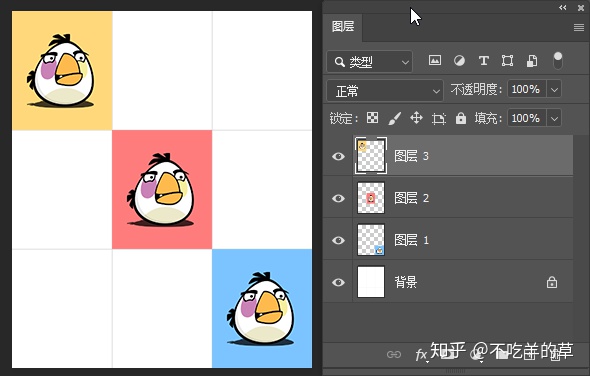
按住Ctrl键单击“图层1”、“图层2”和“图层3”,将它们选中(还可以按住Shift键单击图层3然后单击图层1)。 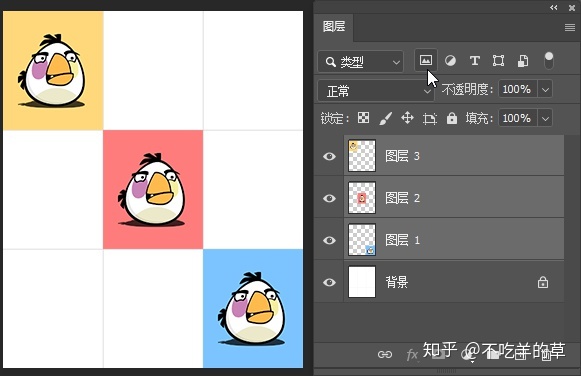
执行“图层>对齐>顶边”命令 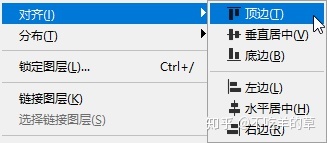
可以将选定图层上的顶端像素与所有选定图层上最顶端的像素对齐 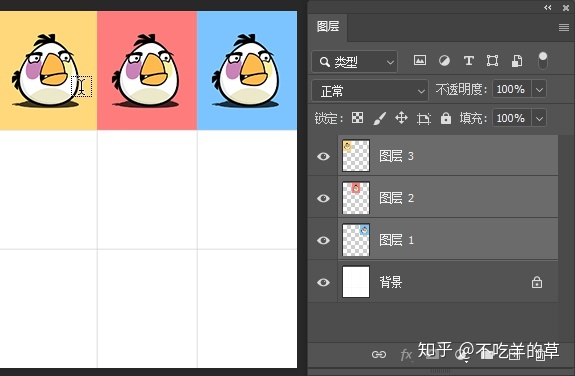
执行“垂直居中”命令,可以将每个选定图层上的垂直中心像素与所有选定图层的垂直中心像素对齐; 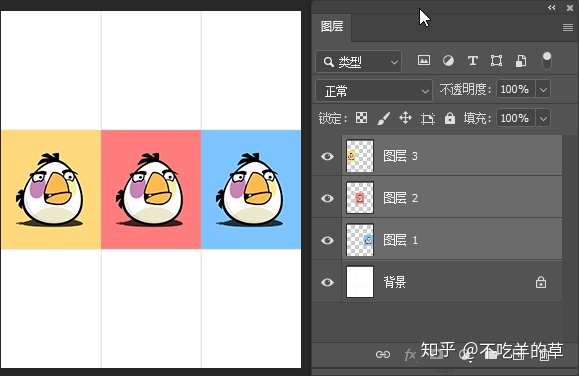
执行“底边”命令,可以选定图层上的底端像素与选定图层上最底端的像素对齐。 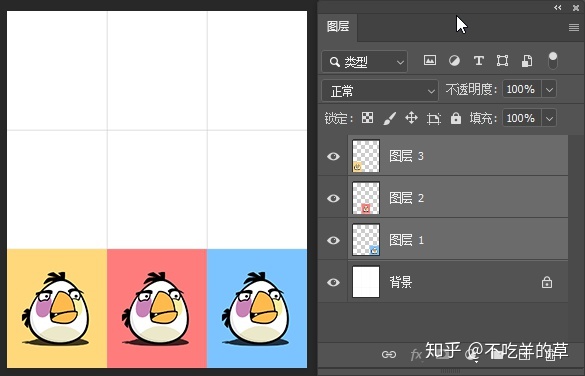
执行“左边”命令,可以将选定图层上左端像素与最左端图层的左端像素对齐。 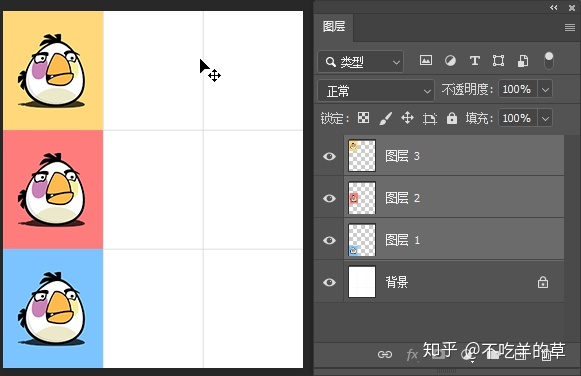
执行“水平居中”命令,可以将选定图层上的水平中心像素与所有选定图层的水平中心像素对齐。 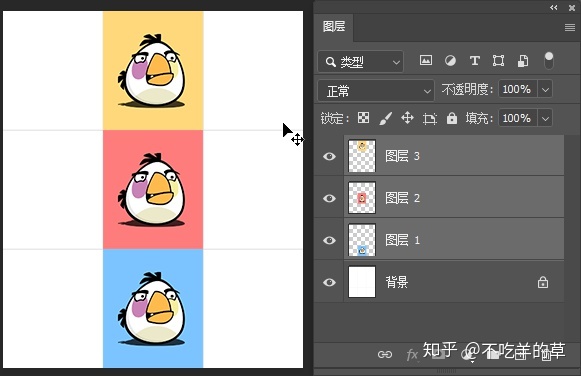
执行“右边”命令,可以将选定图层上的右端像素与所有选定图层上的最右端像素对齐。 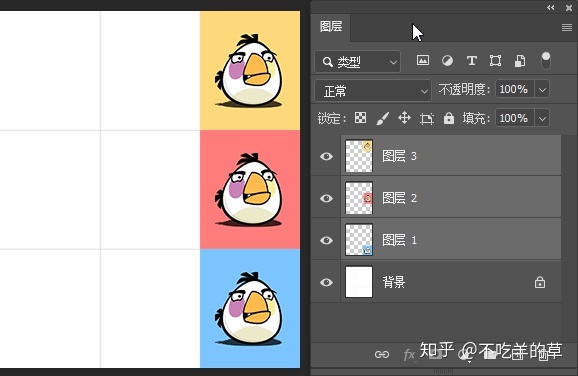
如果将图层链接 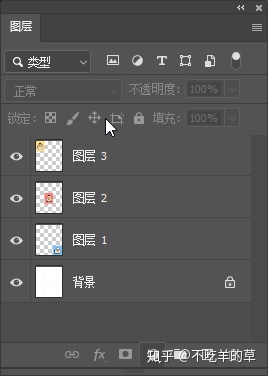
然后单击其中的一个图层 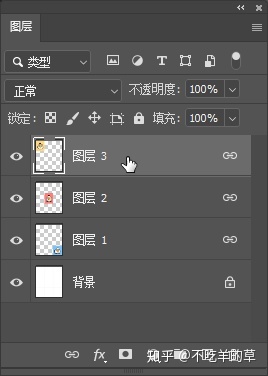
再执行“对齐”菜单中的命令,则会以该图层为基准进行对齐。 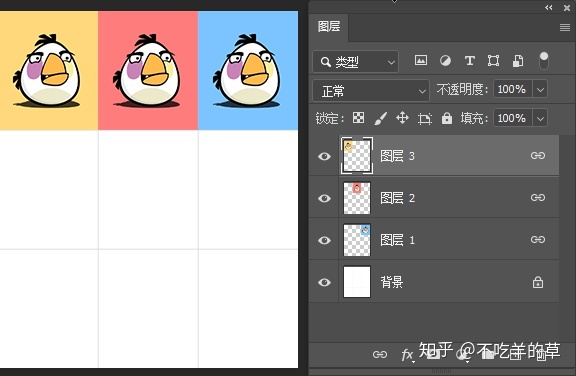 顶边、垂直居中、底边
顶边、垂直居中、底边
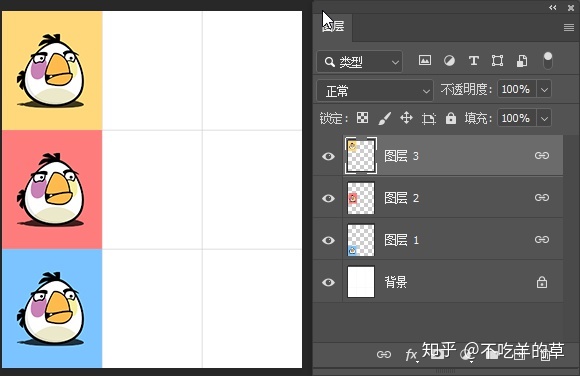 左边、水平居中、右边
左边、水平居中、右边
tips: 如果当前使用的是移动工具,可单击工具选项栏中的 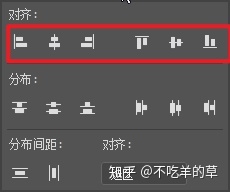
按钮进行对齐操作。 3、分布图层 如果要让3个或更多的图层采用一定的规律均匀分布,可以选择这些图层,然后执行“图层>分布”子菜单中的命令进行操作。 按下Ctrl+O打开素材,并选择所有图层。 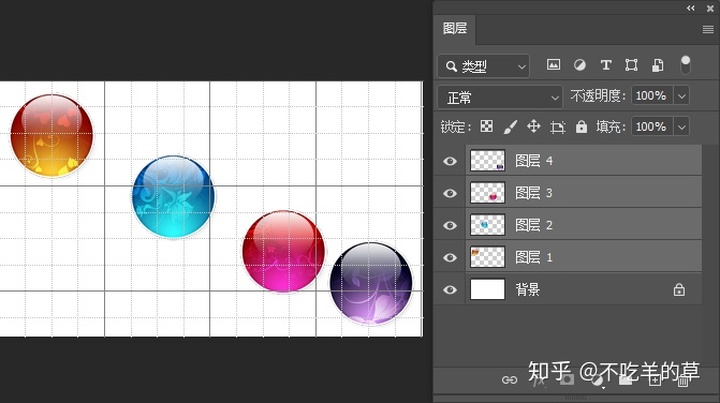 原图
原图
执行“图层>分布>顶边”命令 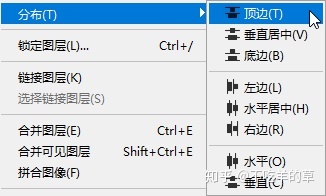
可以从每个图层的顶端像素开始,间隔均匀地分布图层, 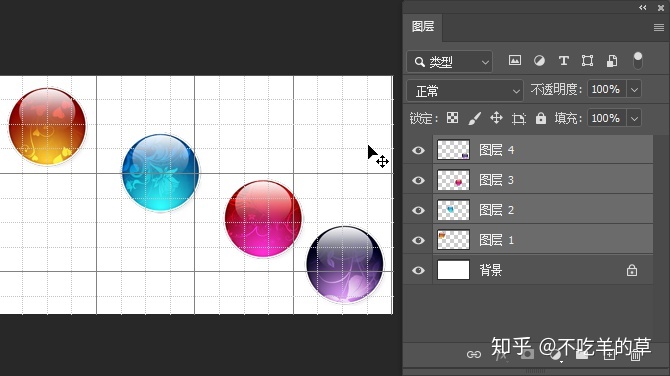 分布,顶边
分布,顶边
执行“图层>分布>水平居中”命令,可以从每个图层的水平中心开始,间隔均匀地分布图层; 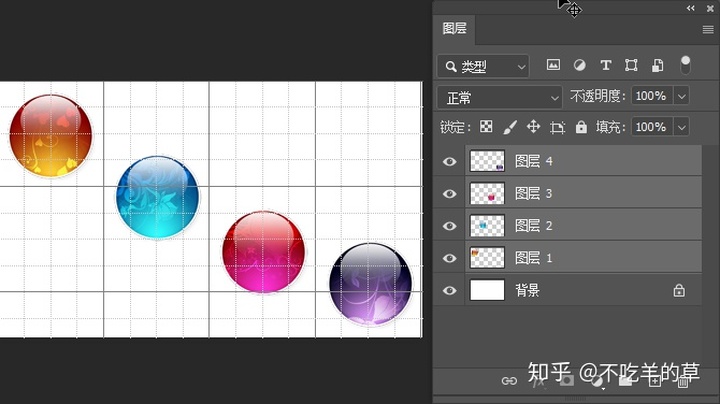 分布,水平居中
分布,水平居中
执行“垂直居中”命令,可以从每个图层的垂直中心像素开始,间隔均匀地分布图层; 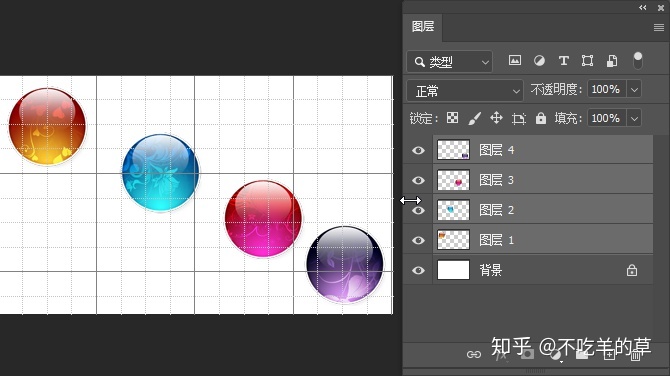 对齐,垂直居中
对齐,垂直居中
执行“底边”命令,可以从每个图层的底端像素开始,间隔均匀地分布图层; 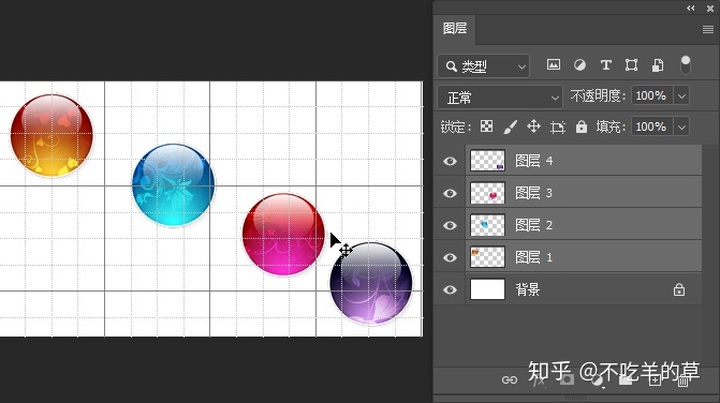 对齐,底边
对齐,底边
执行“左边”命令,可以从每个图层左端像素开始,间隔均匀地分布图层; 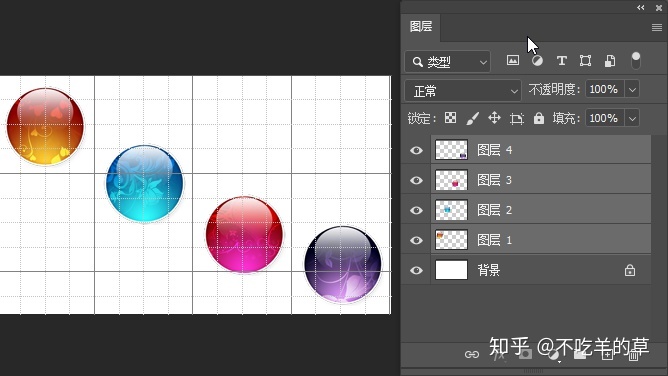 对齐,左边
对齐,左边
执行“右边”命令。可以从每个图层的右端像素开始,间隔均匀的分布图层。 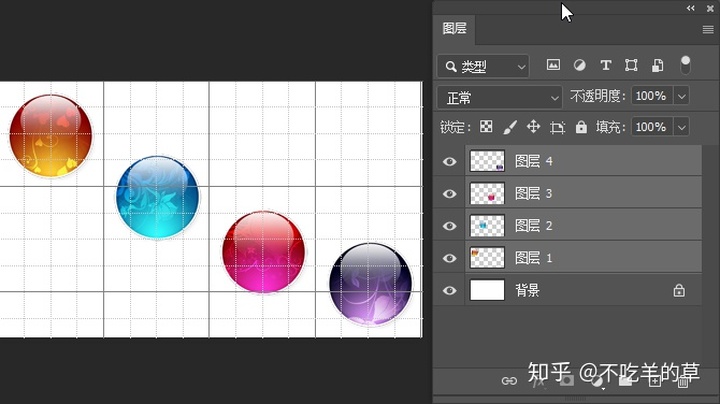 对齐,右边
对齐,右边
tips: 如果当前选择的是移动工具,则可单击工具选项栏中的 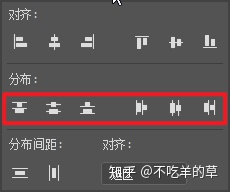
按钮来进行图层的分布操作。 4、将图层与选区对齐 在画面中创建选区后 
选择一个图层 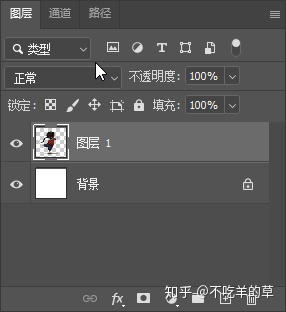
执行“图层>将图层与选区对齐”子菜单中的命令 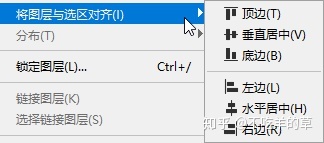
可基于选区对齐所选图层,如下图所示  顶边
顶边
 左边
左边
“排列与分布图层”操作已经讲解完成。 因为个人水平有限,有不足道的地方,请大家请出来,谢谢大家观看。 下节我们学习“合并与盖印图层”操作。 
|
【本文地址】